在数字化时代,将图片转换为Word文档是一项常见且实用的技能,无论是为了编辑图片中的文字,还是为了将图片内容整合到报告、论文或其他文档中,掌握这一技能都显得尤为重要,本文将详细介绍几种有效的方法,帮助你轻松实现从图片到Word文档的转换。
使用OCR(光学字符识别)技术
OCR技术是一种通过扫描图像并将其转化为可编辑文本的技术,市面上有许多软件和服务提供OCR功能,其中一些甚至可以免费使用,以下是几个步骤:
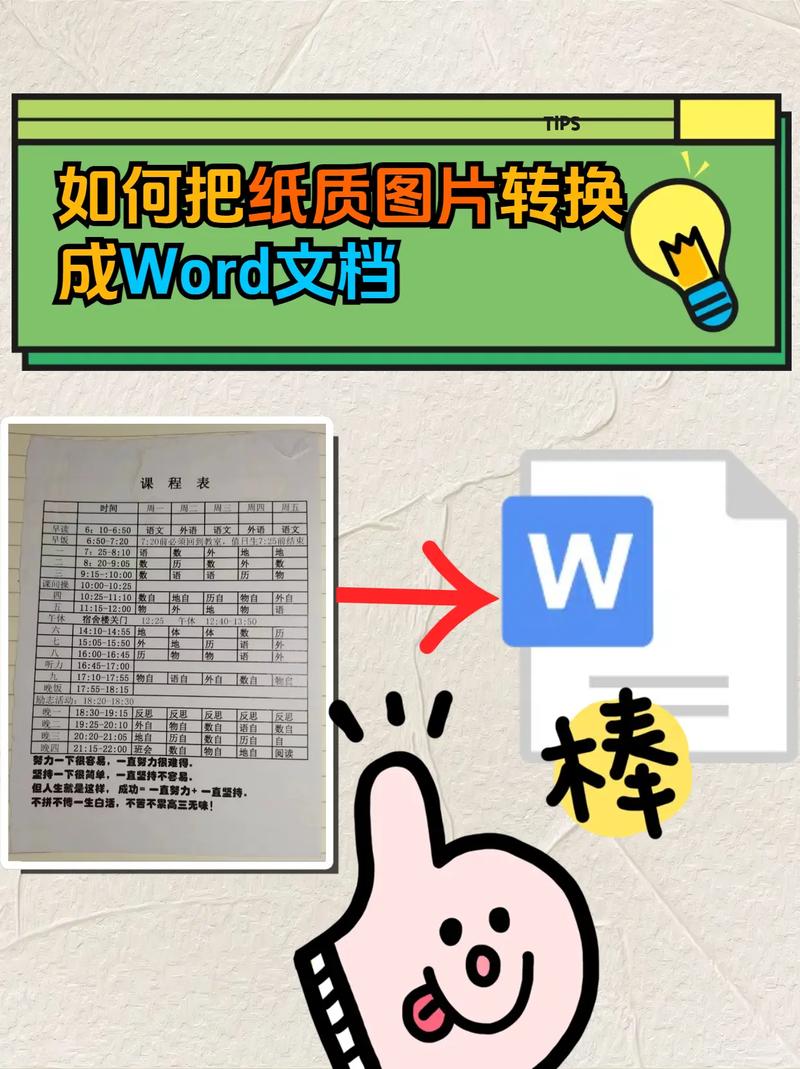
1、选择OCR工具:常见的OCR工具包括Adobe Acrobat、ABBYY FineReader、以及在线服务如OnlineOCR.net等。
2、上传图片:打开选定的OCR工具,按照提示上传需要转换的图片文件。
3、执行OCR转换:大多数工具会自动检测图片中的文字区域并进行识别,转换成可编辑的文本格式。
4、复制到Word:一旦文本被识别出来,你可以简单地复制这些文本,然后粘贴到Word文档中进行进一步编辑。
利用截图工具与文字识别结合
如果你只需要转换图片中的部分文字,可以采用截图加文字识别的方式:
1、截图:使用系统自带的截图工具或第三方软件截取包含所需文字的图片部分。
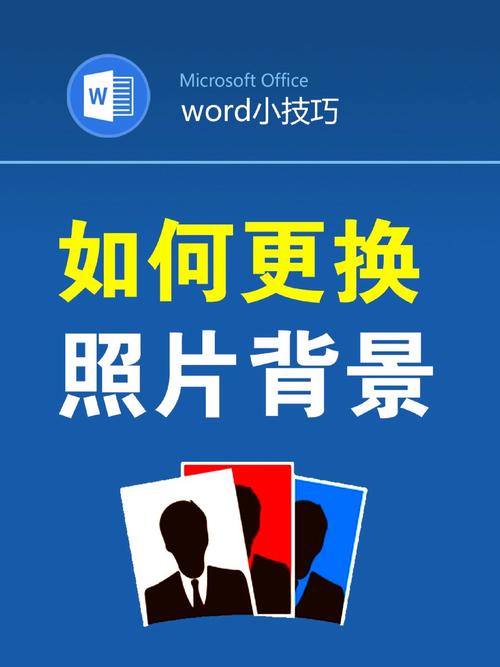
2、使用OCR软件:将截图保存后,用OCR软件打开该图片文件,识别并提取文字。
3、编辑与粘贴:在Word中创建新文档,将提取的文字粘贴进去,根据需要进行格式调整和编辑。
手动输入(适用于少量文字)
对于图片中文字较少的情况,直接手动输入可能是最简单直接的方法:
1、查看图片:仔细查看图片中的文字内容。
2、手动输入:在Word文档中新建一个页面,根据图片中的文字逐一输入。
3、校对修正:完成输入后,对比原图进行校对,确保无误。

使用专业软件转换
除了上述方法外,还有一些专业的软件可以直接将图片转换成Word文档,
Microsoft Office Lens:微软推出的一款移动应用,可以将拍摄的照片转换成多种格式的文档,包括Word。
CamScanner:这是一款强大的扫描应用,不仅能将纸质文件转为PDF,也支持直接导出为Word格式。
Adobe Scan:Adobe提供的免费扫描应用,同样支持将扫描结果保存为Word文档。
注意事项
清晰度:确保原始图片清晰,以提高OCR识别的准确性。
格式调整:转换后的文本可能需要手动调整格式,以符合Word文档的标准排版。
版权问题:在使用他人图片时,注意遵守版权规定,必要时需获得授权。
FAQs
Q1: OCR转换的文字准确率如何保证?
A1: OCR技术的准确率受多种因素影响,包括图片质量、字体类型、语言及OCR软件本身的性能,为提高准确率,建议使用高分辨率、清晰的图片,选择适合的OCR软件,并在转换后仔细校对文本。
Q2: 是否可以批量转换多张图片为Word文档?
A2: 是的,许多OCR软件和服务支持批量处理功能,可以一次性转换多张图片为Word文档,具体操作请参考所选软件的指南或帮助文档。
通过以上介绍的方法,你现在应该能够根据不同的需求和条件,选择最适合的方式来将图片内容转换成Word文档了,无论是借助高科技的OCR软件,还是简单的手动输入,关键在于找到最适合你的解决方案。
以上内容就是解答有关图片怎么改成word文档的详细内容了,我相信这篇文章可以为您解决一些疑惑,有任何问题欢迎留言反馈,谢谢阅读。
内容摘自:https://news.huochengrm.cn/cyzd/10626.html
